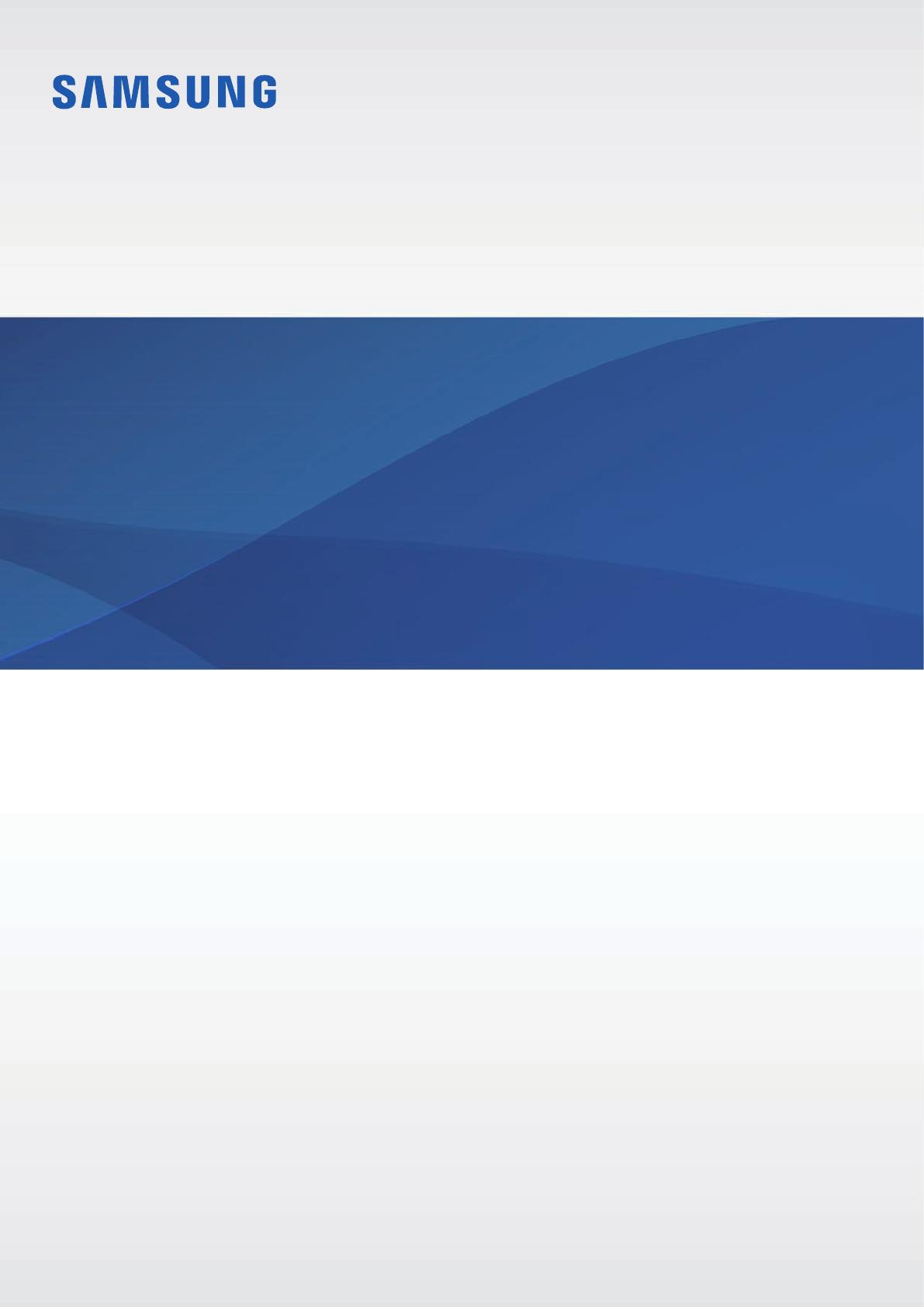Страница загружается...
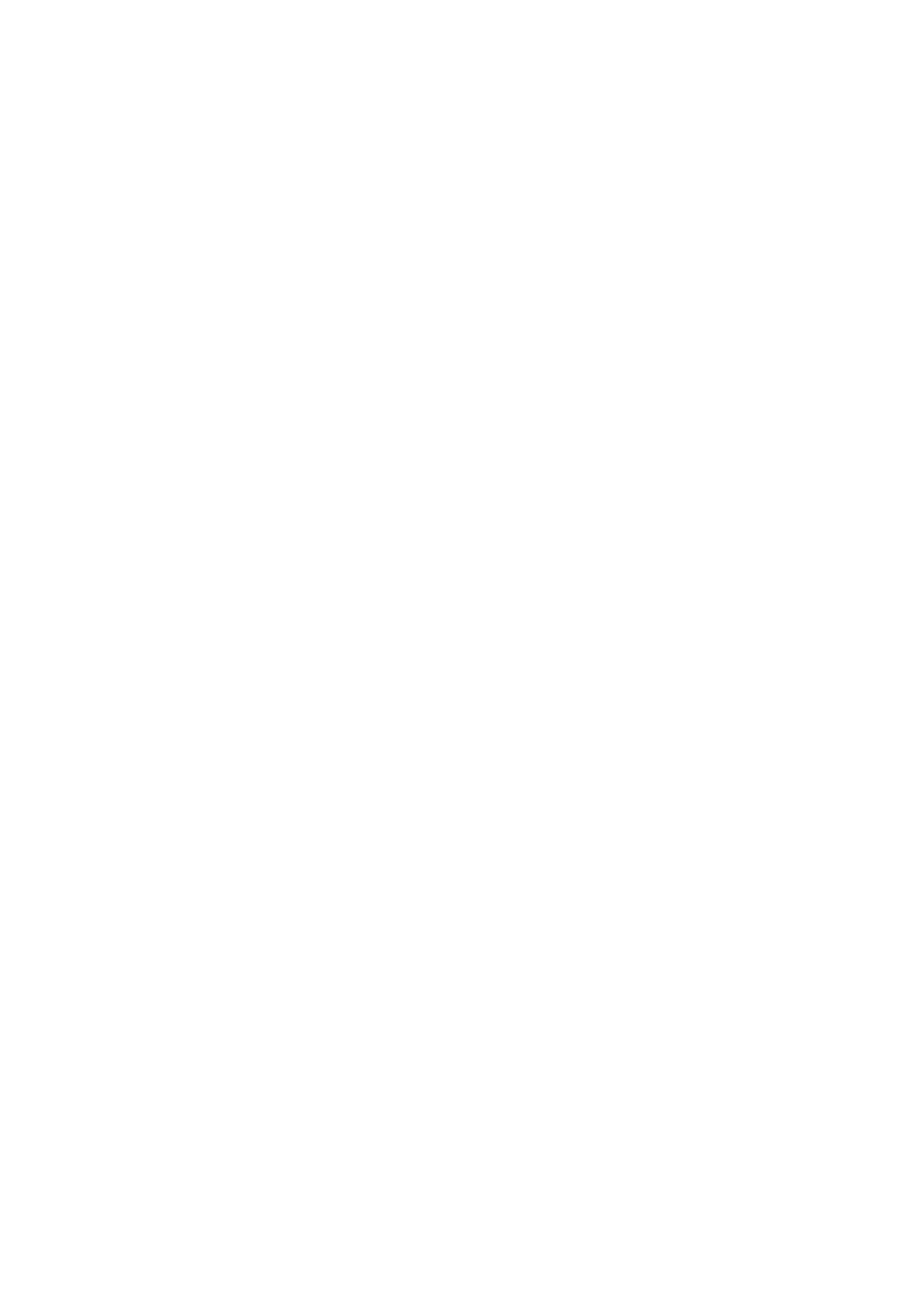
2
Содержание
Основные сведения об
устройстве
4 Прочтите перед использованием
7 Условия перегрева устройства и
возможные решения
10 Внешний вид устройства и функции
17 Аккумулятор
22 SIM- и USIM-карта (карта nano-SIM)
26 Карта памяти (microSD)
(Galaxy Note10+ 5G, Note10+)
29 Включение и выключение устройства
30 Начальная настройка
31 Учетная запись Samsung
32 Перенос данных с предыдущего
устройства (Smart Switch)
35 Описание функций экрана
46 Панель уведомлений
48 Снимок экрана и запись действий на
экране
50 Ввод текста
Приложения и функции
53 Установка и удаление приложений
55 Строка поиска панели уведомлений
55 Функции пера S Pen
73 Bixby
77 Bixby Vision
80 Виджеты Bixby
83 Сценарии Bixby
85 Напоминания
89 Телефон
94 Контакты
98 Сообщения
100 Интернет
102 Камера
122 Галерея
127 Сэлфимоджи
134 AR-зарисовка
135 Always On Display
137 Изогнутый экран
141 Несколько окон
144 Samsung Pay
147 Samsung Health
150 Samsung Members
150 Samsung Notes
157 PENUP
161 Galaxy Wearable
161 Календарь
162 Звукозапись
164 Мои файлы
165 Часы
166 Калькулятор
167 Game Launcher
168 Game Booster
170 Детский режим
171 SmartThings
176 Обмен содержимым
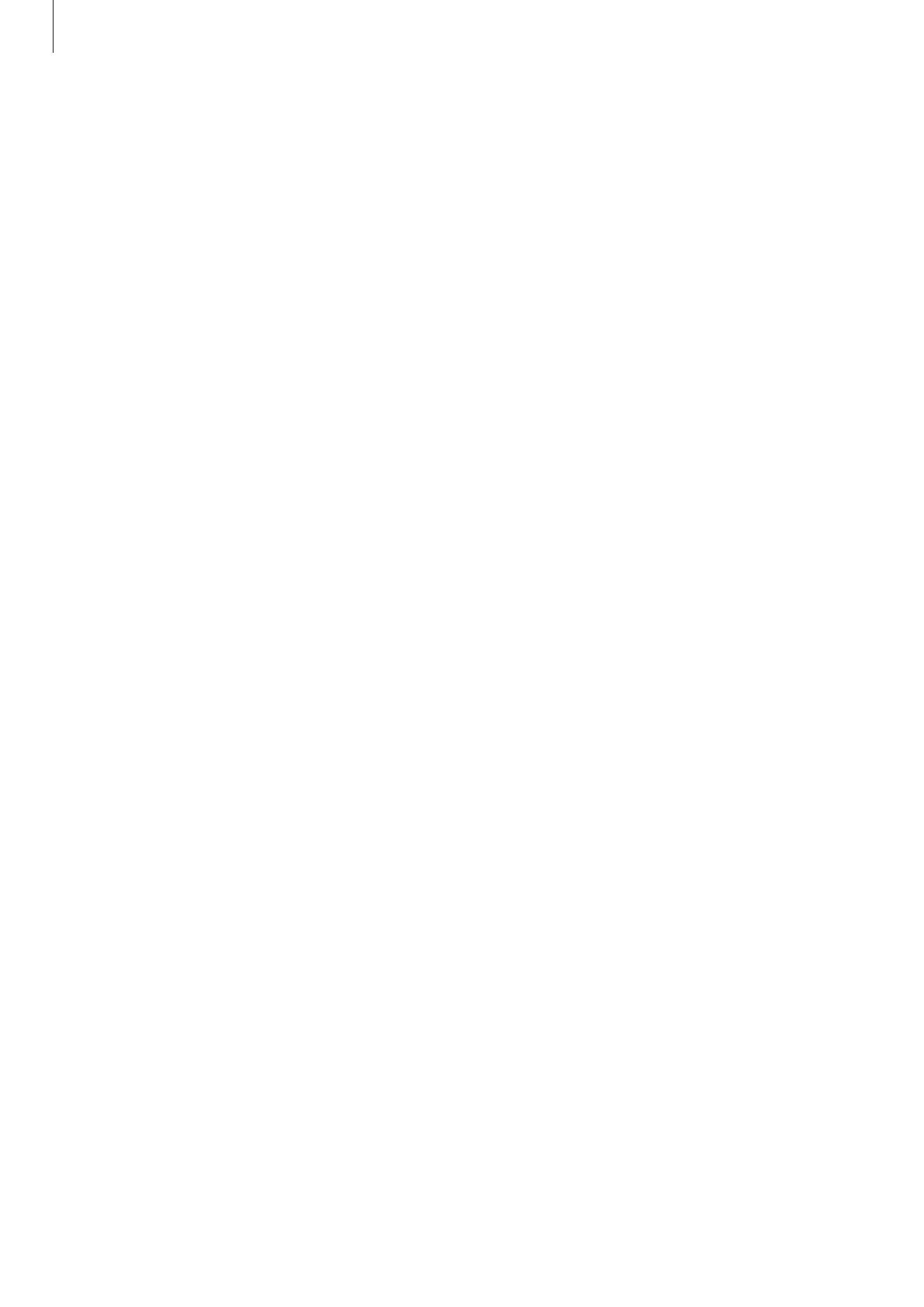
Содержание
3
205 Биометрия и безопасность
207 Распознавание лица
210 Распознавание отпечатков пальцев
213 Samsung Pass
216 Защищенная папка
220 Учетные записи и архивация
221 Samsung Cloud
222 Google
223 Дополнительные функции
224 Связь с Windows
225 Движения и жесты
226 Двойной профиль приложений
227 Использование устройства
229 Обслуживание устройства
229 Оптимизация устройства
230 Батарея
231 Память
231 ОЗУ
232 Безопасность
232 Приложения
232 Общие настройки
233 Специальные возможности
234 Обновление ПО
234 Сведения о телефоне
Приложение
235 Специальные возможности
251 Устранение неполадок
177 Samsung DeX
183 Samsung Global Goals
183 Приложения Google
Настройки
185 Введение
185 Подключения
186 Wi-Fi
188 Bluetooth
190 NFC и оплата
192 Экономия трафика
192 Только мобильные данные
193 Диспетчер SIM-карт (модели с
двумя SIM-картами)
193 Мобильная точка доступа и модем
195 Другие настройки
198 Звуки и вибрация
198 Dolby Atmos (звук вокруг)
199 Отдельный звук из приложения
199 Уведомления
200 Дисплей
201 Фильтр синего света
201 Ночной режим
202 Изменение режима экрана и
регулировка цвета изображения
203 Разрешение экрана
(Galaxy Note10+ 5G, Note10+)
203 Экранная заставка
204 Обои и темы
204 Экран блокировки
205 Smart Lock
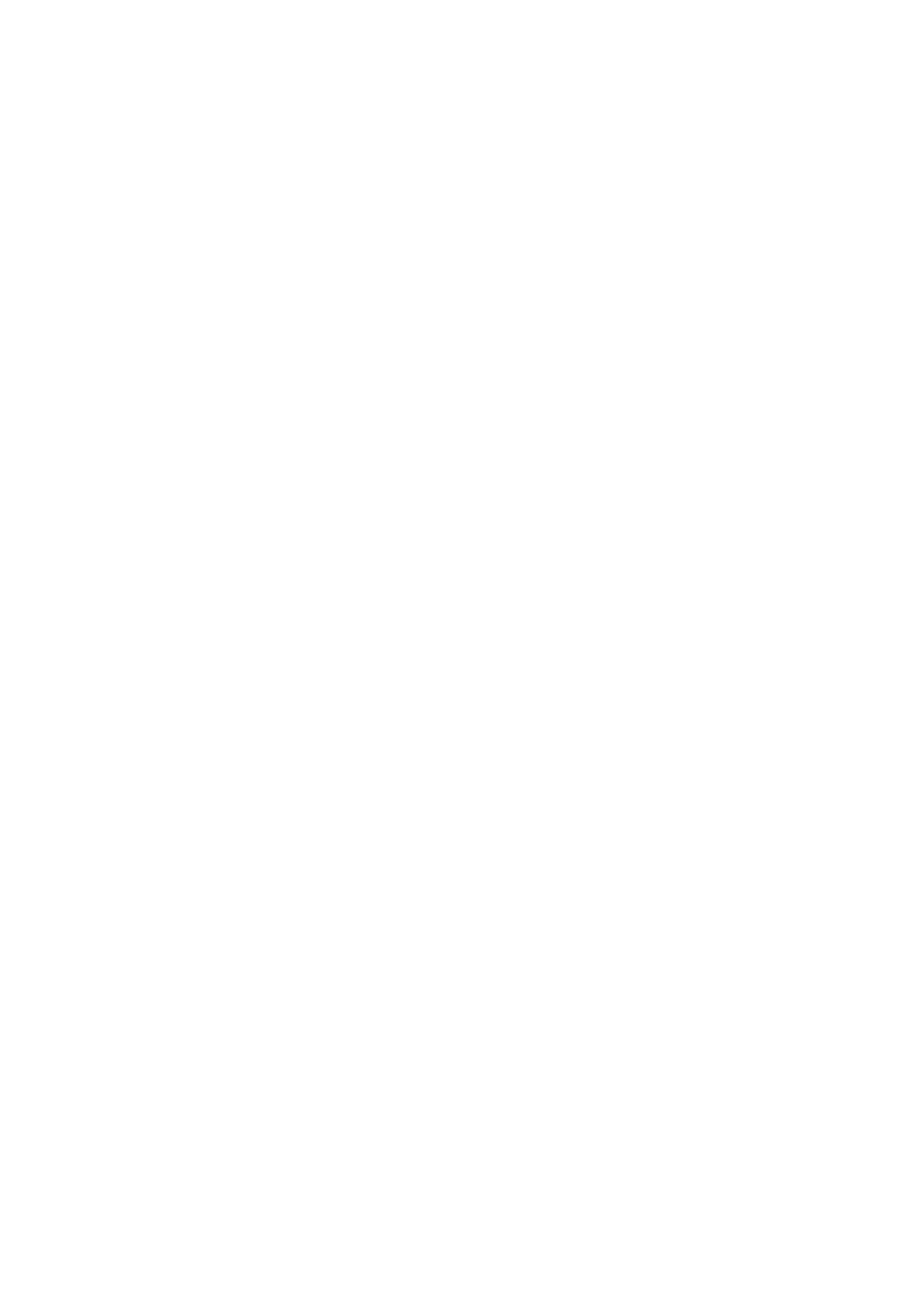
4
Основные сведения об
устройстве
Прочтите перед использованием
Пожалуйста, в целях правильного и безопасного использования устройства, прежде чем
приступать к работе с ним, изучите это руководство.
•
Приведенные ниже описания основаны на настройках устройства по умолчанию.
•
Приведенные сведения могут частично не соответствовать функциям данного устройства. Это
зависит от региона, характеристик устройства, программного обеспечения или поставщика
услуг.
•
Контент (высококачественный контент) с высоким потреблением ресурсов ЦП и ОЗУ влияет
на общую производительность устройства. Приложения, использующие такой контент, могут
работать некорректно в зависимости от характеристик устройства и среды, в которой оно
используется.
•
Компания Samsung не несет ответственности за нарушения производительности, вызванные
приложениями, выпущенными не компанией Samsung.
•
Компания Samsung не несет ответственности за нарушения производительности или
совместимости, возникшие вследствие редактирования настроек реестра или внесения
изменений в операционную систему. Попытки изменить настройки операционной системы
могут привести к перебоям в работе устройства или приложений.
•
ПО, звуковые файлы, обои, изображения и прочее содержимое, предустановленное на
этом устройстве, лицензированы для ограниченного использования. Копирование и
использование этих материалов в коммерческих или иных целях является нарушением
авторского права. Пользователи несут полную ответственность за незаконное использование
мультимедийного содержимого.
•
За использование услуг по передаче данных, таких как обмен сообщениями, загрузка и
отправка файлов, автосинхронизация или службы определения местонахождения, может
взиматься дополнительная плата, размер которой зависит от условий текущего тарифного
плана. Для передачи большого количества данных рекомендуется использовать функцию
Wi-Fi.
•
Предустановленные на устройстве приложения подлежат обновлению, в дальнейшем
их поддержка может быть прекращена без предварительного уведомления. В случае
возникновения вопросов относительно предустановленных приложений обратитесь в
сервисный центр Samsung. По вопросам, касающимся установленных вами приложений,
обращайтесь к вашему поставщику услуг.
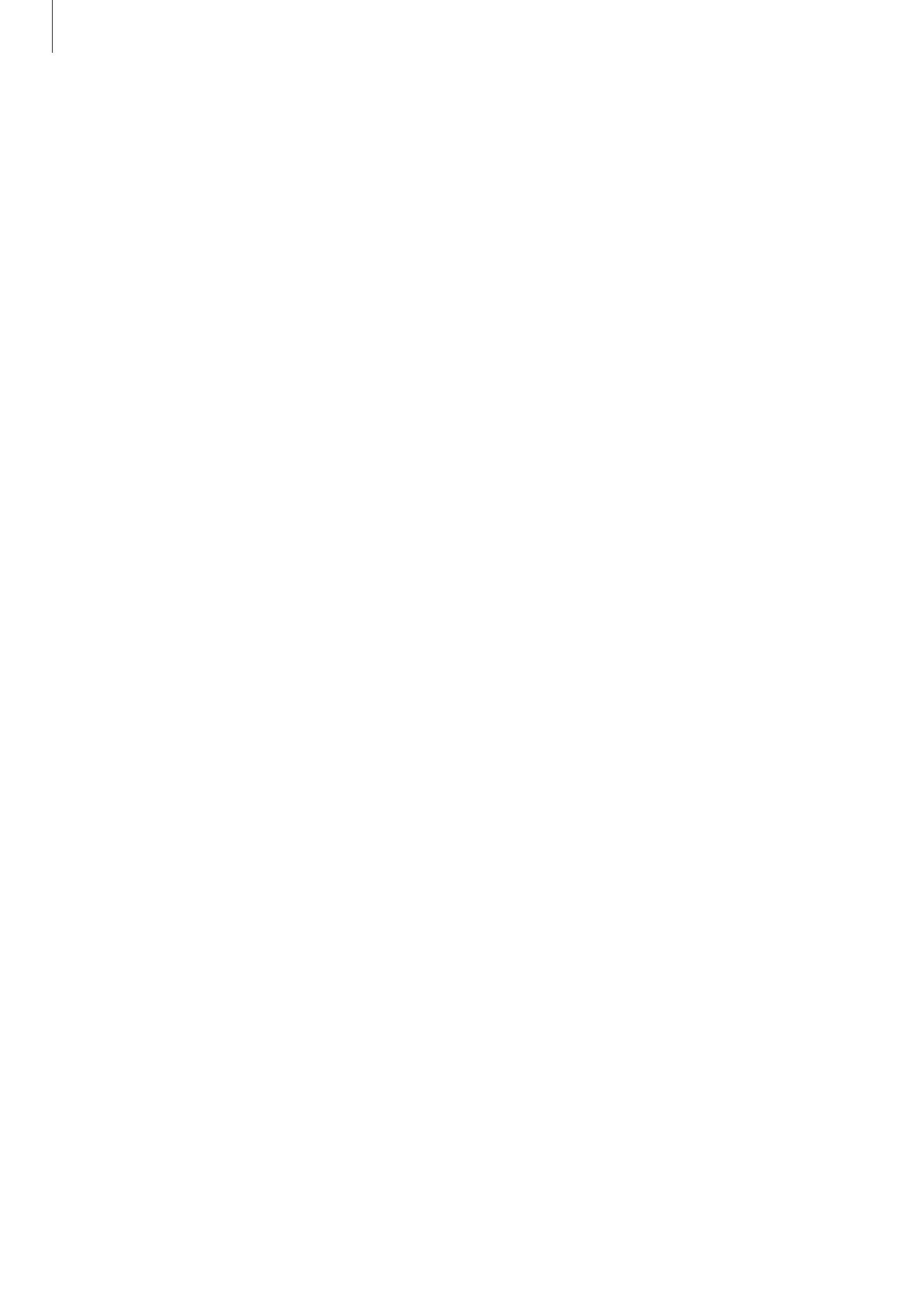
Основные сведения об устройстве
5
•
Изменение операционной системы устройства и установка ПО из неофициальных источников
могут вызвать сбои в работе устройства и повреждение или утерю данных. Такие действия
являются нарушением условий лицензионного соглашения Samsung и ведут к прекращению
действия гарантии.
•
В зависимости от региона или поставщика услуг для сохранности во время производства
или дистрибуции может быть установлена защита экрана. Гарантия на повреждение защиты
экрана не распространяется.
•
Благодаря автоматической регулировке контраста в зависимости от окружающей среды
сенсорный экран может быть четко виден даже при сильном солнечном освещении
вне помещения. Принимая во внимание естественные свойства, если в течение
продолжительного времени на экране устройства отображаются неподвижные изображения,
на экране могут появляться шлейфы от изображения (эффект выгорания экрана) и артефакты.
–
Рекомендуется не использовать неподвижные изображения на всем сенсорном экране или
его части в течение продолжительного времени или выключать сенсорный экран, когда он
не используется.
–
Сенсорный экран можно настроить на выключение в случае неактивности. Откройте
приложение
Настройки
, выберите пункт
Дисплей
→
Тайм-аут экрана
, а затем выберите
время, по истечении которого сенсорный экран будет выключаться.
–
Чтобы яркость сенсорного экрана изменялась автоматически в зависимости от
окружения, откройте приложение
Настройки
, выберите пункт
Дисплей
, а затем коснитесь
переключателя
Адаптивная яркость
, чтобы включить соответствующую функцию.
•
В зависимости от модели или региона некоторым устройствам требуется утверждение
Федерального агентства по связи (FCC). Если ваше устройство одобрено FCC, можно
посмотреть идентификатор FCC для вашего устройства. Для просмотра идентификатора FCC
откройте приложение
Настройки
и выберите пункт
Сведения о телефоне
→
Состояние
.
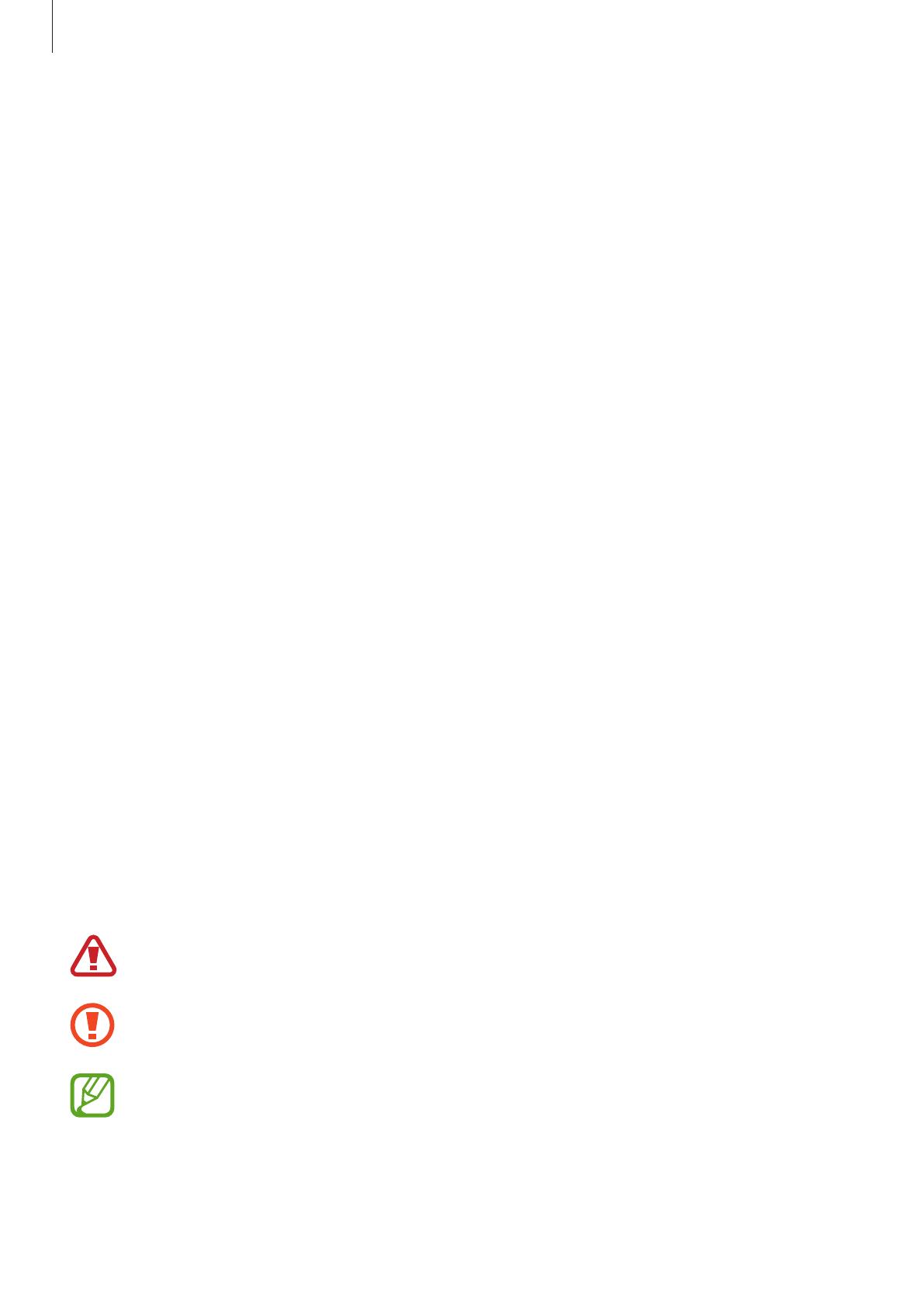
Основные сведения об устройстве
6
Влаго- и пылезащита
Устройство оснащено влаго- и пылезащитой. Следуйте советам ниже для обеспечения влаго- и
пылезащиты устройства. Их несоблюдение может привести к повреждению устройства.
•
Не погружайте устройство в пресную воду на глубину более 1,5 м и не держите его под водой
дольше 30 минут. Если устройство погрузить в любую другую жидкость, кроме пресной воды,
например, в соленую, ионизированную воду или алкогольный напиток, жидкость проникнет в
устройство быстрее.
•
Избегайте контакта устройства с водой под напором.
•
После погружения устройства в пресную воду тщательно протрите его чистой мягкой
тканью. Если устройство подвергается воздействию других жидкостей, таких как соленая,
мыльная вода, вода из бассейна, масло, духи, солнцезащитный крем, очиститель для рук, или
воздействию химических веществ, таких как косметические средства, промойте его в пресной
воде и тщательно протрите чистой мягкой тканью. Несоблюдение этих инструкций может
повлиять на работу и внешний вид устройства.
•
Если устройство было погружено в воду либо его микрофон или внешний динамик
намочены, качество звука во время вызова может ухудшиться. После протирки устройства
сухой тканью тщательно высушите его перед использованием.
•
Сенсорный экран и другие функции могут не работать должным образом, если устройство
используется в воде.
•
Падения или другие воздействия на устройство могут сказаться на пыле- и
водонепроницаемости устройства.
•
В результате тестирования в контролируемой среде устройство было сертифицировано
как пыле- и водонепроницаемое в определенных условиях (соответствует требованиям
классификации IP68 международного стандарта IEC 60529 «Степени защиты,
обеспечиваемые оболочками» [код IP]; условия тестирования: 15–35°C, 86–106кПа,
пресная вода, 1,5метра, в течение 30минут). Несмотря на эту классификацию, устройство
может быть повреждено в некоторых ситуациях.
Обозначения, используемые в данном руководстве
Предупреждение — ситуации, которые могут привести к получению травмы вами или
кем-либо из окружающих.
Внимание — ситуации, которые могут привести к повреждению устройства или другого
оборудования.
Примечание — примечания, советы или дополнительные сведения.
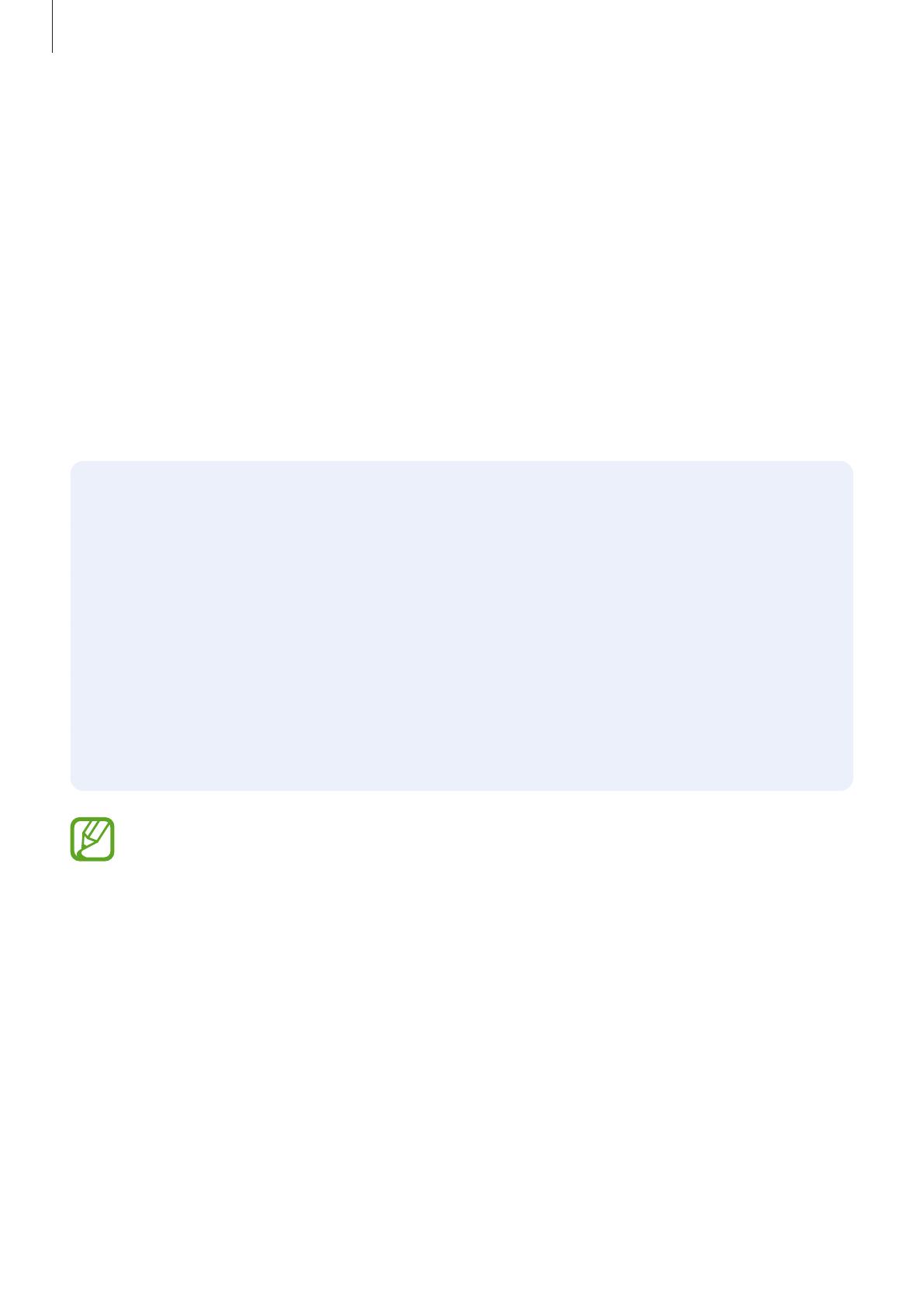
Основные сведения об устройстве
7
Условия перегрева устройства и возможные
решения
Повышение температуры устройства во время зарядки
аккумулятора
Во время зарядки устройство и зарядное устройство могут нагреваться. При прикосновении к
устройству во время беспроводной или быстрой зарядки может оказаться, что оно нагревается.
Повышение температуры устройства не влияет на его срок службы или характеристики, при этом
температура остается в пределах обычного рабочего диапазона. Если аккумулятор нагреется
слишком сильно, зарядное устройство может прекратить свою работу.
В случае нагрева устройства проделайте следующее:
•
Отсоедините зарядное устройство от устройства и закройте все работающие
приложения. Дождитесь пока устройство остынет и продолжите зарядку.
•
Если перегревается нижняя часть устройства, причиной тому может быть поврежденный
кабель USB. Замените поврежденный кабель USB новым кабелем, одобренным
компанией Samsung.
•
При использовании беспроводного зарядного устройства не следует помещать какие-
либо посторонние предметы, такие как металлические объекты, магниты и карты
с магнитной полосой между заряжаемым устройством и беспроводным зарядным
устройством.
Функция беспроводной зарядки или быстрой зарядки доступна только на
поддерживаемых моделях.
Повышение температуры устройства во время использования
При использовании чрезвычайно энергоемких функций или приложений, а также в случае их
использования в течение продолжительного времени, устройство может временно нагреваться
по причине повышенного расхода заряда аккумулятора. Закройте все работающие приложения и
воздержитесь от использования устройства на некоторое время.
Далее описаны примеры ситуаций, когда устройство может перегреваться. В зависимости от
используемых функций и приложений, эти примеры могут быть неприменимы к вашей модели.
•
При первоначальной настройке после покупки или при восстановлении данных.
•
При загрузке больших файлов.
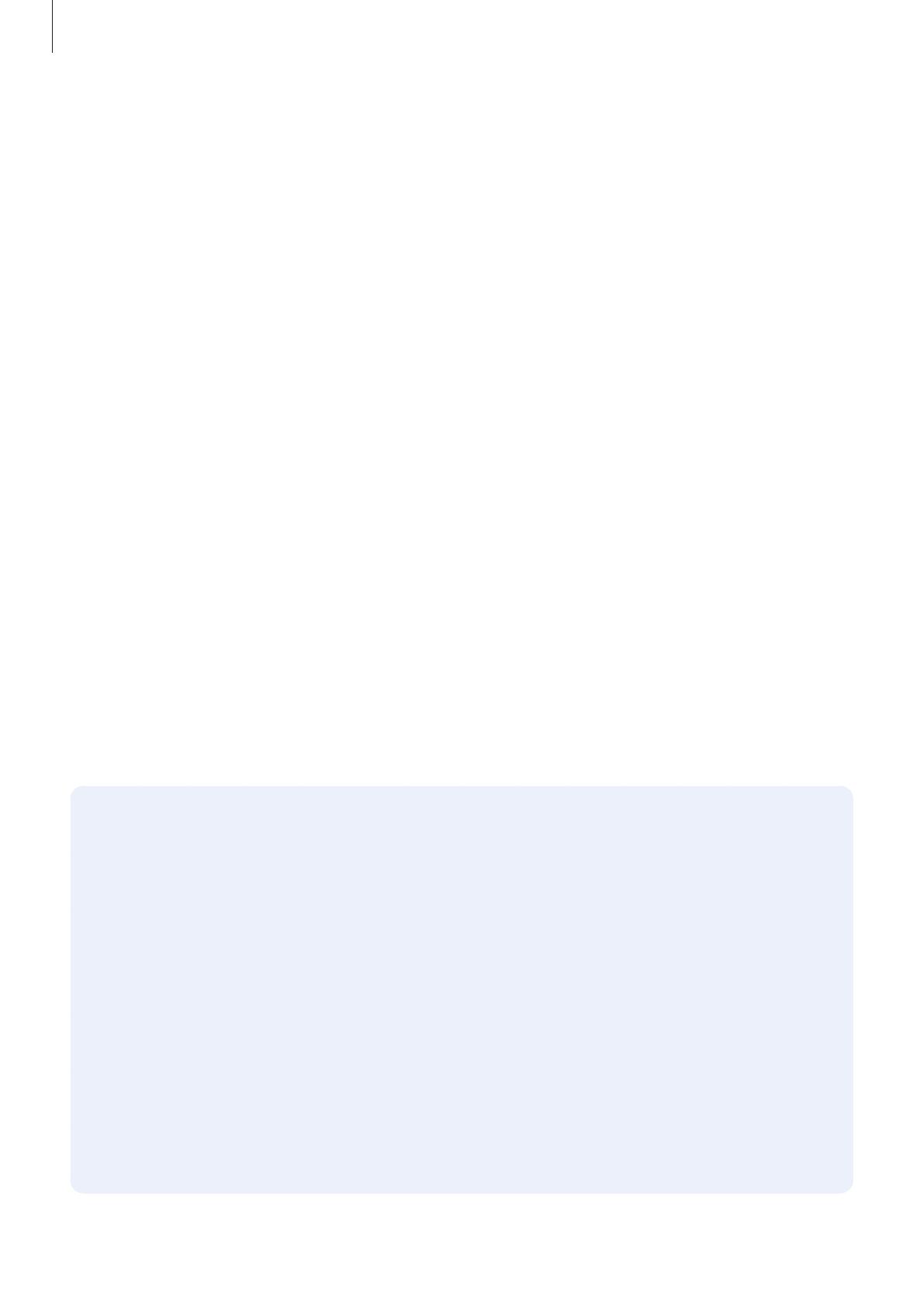
Основные сведения об устройстве
8
•
При использовании чрезвычайно энергоемких приложений или при продолжительном
использовании приложений:
–
при продолжительных сеансах в играх с высоким качеством изображения;
–
во время продолжительной записи видео;
–
во время потокового воспроизведения видео с использованием максимальной яркости;
–
при подключении к телевизору.
•
В многозадачном режиме работы (или если в фоновом режиме работает много приложений):
–
при использовании функции «Несколько окон»;
–
при обновлении и установке приложений во время записи видео;
–
при загрузке больших файлов во время видеовызова;
–
при записи видео во время использования приложения для навигации.
•
При использовании больших объемов данных для синхронизации с облачным хранилищем,
электронной почтой или другими учетными записями.
•
При использовании приложения для навигации в автомобиле, когда устройство находится
под воздействием прямых солнечных лучей.
•
Во время использования функции мобильной точки доступа или модема.
•
При использовании устройства в зонах слабого сигнала или отсутствия сигнала.
•
При зарядке аккумулятора с помощью поврежденного кабеля USB.
•
В случае повреждения универсального разъема или попадания в него посторонних веществ,
таких как жидкости, пыль, металлический порошок или карандашный грифель.
•
При нахождении в роуминге.
В случае нагрева устройства проделайте следующее:
•
Обновите устройство до последнего программного обеспечения.
•
Конфликты между работающими приложениями могут становиться причиной
повышения температуры устройства. Перезагрузите устройство.
•
Отключите функции Wi-Fi, GPS и Bluetooth, если они не используются.
•
Закройте приложения, которые интенсивно расходуют заряд аккумулятора или работают
в фоновом режиме и не используются.
•
Удалите ненужные файлы и неиспользуемые приложения.
•
Уменьшите яркость экрана.
•
Если устройство перегревается или нагревается, не используйте его в течение
некоторого времени. Если устройство не остывает на протяжении длительного времени,
обратитесь в сервисный центр Samsung.
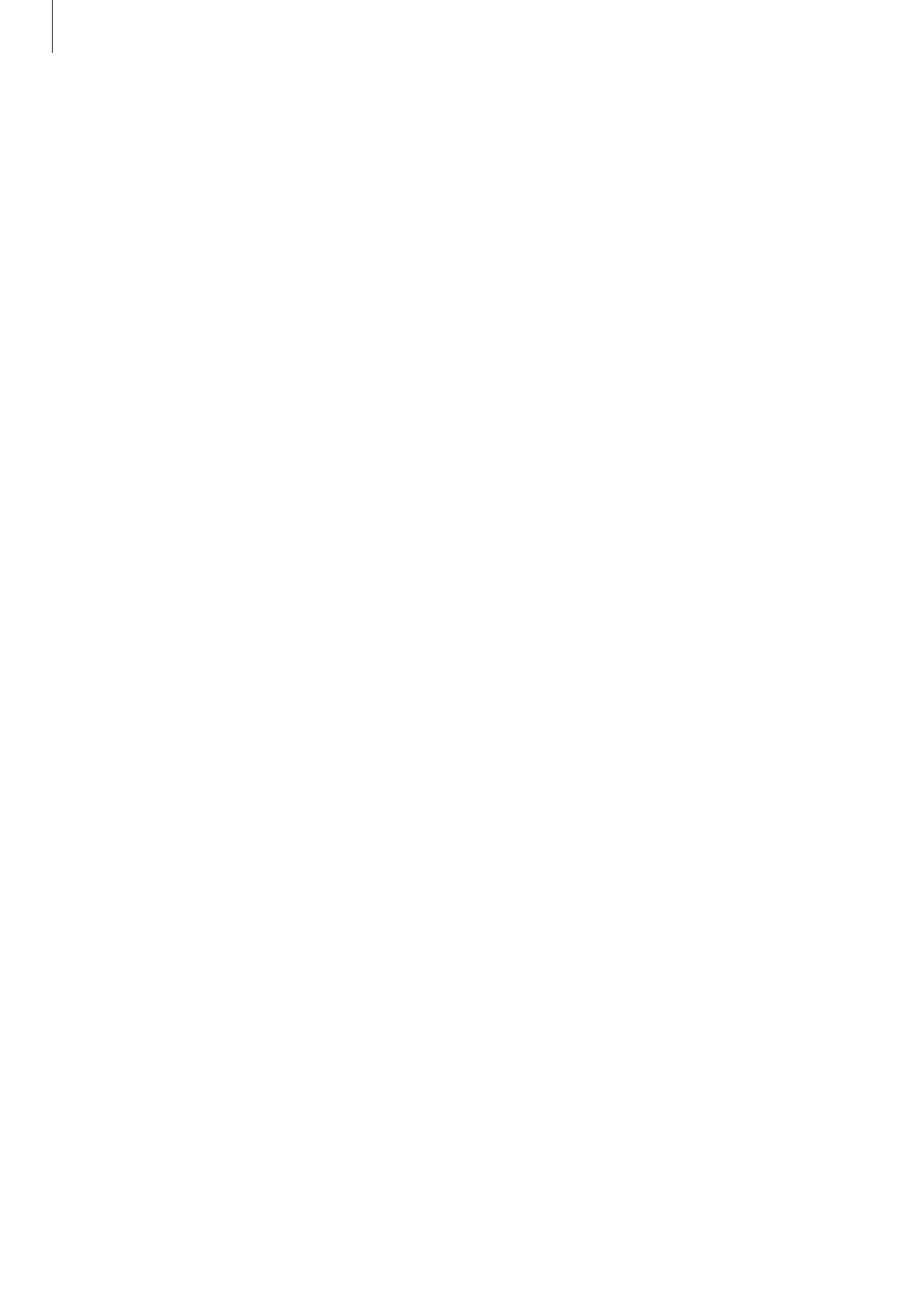
Основные сведения об устройстве
9
Предостережения о перегреве устройства
В случае ощущения дискомфорта из-за перегрева устройства прекратите его использование.
При перегреве устройства, его функции и производительность могут быть ограничены
или устройство может выключиться в целях охлаждения. Функция доступна только на
поддерживаемых моделях.
•
Если устройство перегреется и достигнет определенной температуры, чтобы предотвратить
поломку устройства, раздражение или повреждение кожи и утечку заряда аккумулятора,
появится предупреждающее сообщение. В целях понижения температуры устройства,
яркость экрана и скорость работы ограничиваются, а зарядка аккумулятора останавливается.
Запущенные приложения закроются, и до тех пор, пока устройство не остынет, будут
ограничены все функции вызовов и другие функции кроме экстренных вызовов.
•
При появлении второго сообщения в связи с дальнейшим повышением температуры
устройство выключится. Не используйте устройство, пока его температура не опустится до
заданного уровня. Если второе предупреждающее сообщение появится во время экстренного
вызова, принудительное отключение вызова не произойдет.
Меры предосторожности, касающиеся условий использования
Устройство может нагреваться по причине условий окружающей среды в следующих случаях.
Соблюдайте осторожность, чтобы избежать сокращения срока службы аккумулятора,
повреждения устройства или возникновения пожара.
•
Не храните устройство в условиях слишком низкой или слишком высокой температуры.
•
Следите за тем, чтобы устройство не подвергалось продолжительному воздействию прямых
солнечных лучей.
•
Не используйте и не храните устройство при повышенной температуре в течение
продолжительного времени, например, в салоне автомобиля летом.
•
Не оставляйте устройство там, где оно может перегреться, например, на коврике с
подогревом.
•
Не храните устройство рядом с обогревателями, микроволновыми печами, горячим кухонным
оборудованием или в контейнерах с высоким давлением.
•
Не используйте кабель с отслоившейся или поврежденной оболочкой, а также не используйте
поврежденное или неисправное зарядное устройство или аккумулятор.
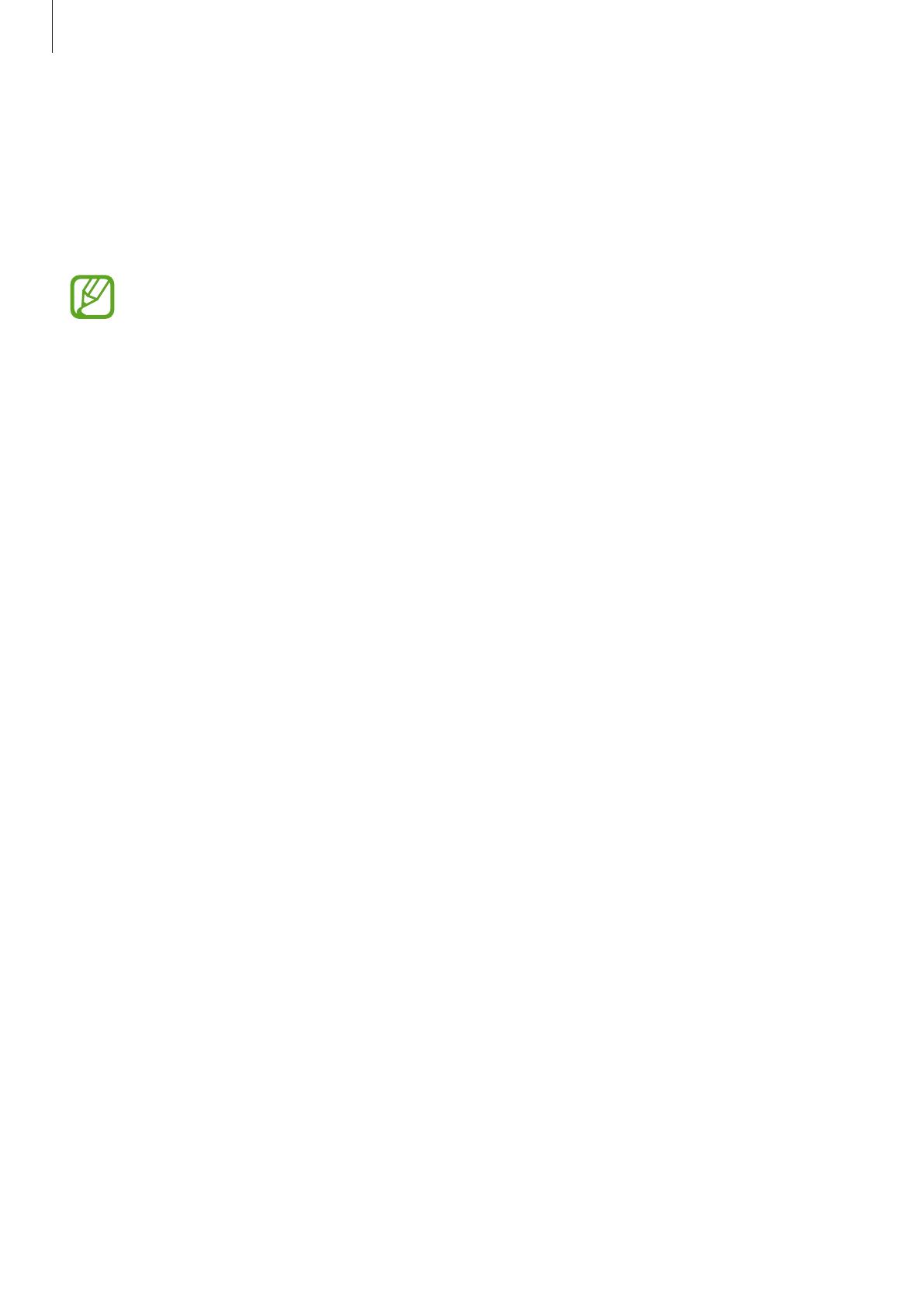
Основные сведения об устройстве
10
Внешний вид устройства и функции
Комплект поставки
Комплект поставки описан в кратком руководстве.
•
Комплект поставки и набор доступных аксессуаров могут различаться в разных
регионах и определяются поставщиком услуг.
•
Поставляемые аксессуары предназначены исключительно для данного устройства и
могут быть несовместимы с другими устройствами.
•
Внешний вид изделий и технические характеристики могут быть изменены без
предварительного уведомления.
•
К устройству может прилагаться защитный чехол. Рекомендуется надевать его на
устройство с верхних углов и снимать с нижних. (Наличие чехла в комплекте зависит от
региона и поставщика услуг.)
•
Дополнительные аксессуары можно приобрести у местных дилеров компании
Samsung. Перед покупкой убедитесь, что они совместимы с вашим устройством.
•
Применяйте только аксессуары, рекомендованные компанией Samsung.
Использование нерекомендованных аксессуаров может привести к проблемам в
работе и сбоям, на которые не распространяется гарантия.
•
Доступность любых аксессуаров целиком и полностью зависит от производителя.
Дополнительные сведения о доступных аксессуарах см. на веб-сайте Samsung.
•
Входящие в комплект наушники (USB тип C), поддерживающие вывод цифрового
сигнала, предназначены только для данного устройства. Они могут быть несовместимы
с другими устройствами, в которых применяется другой способ вывода аудиосигнала.
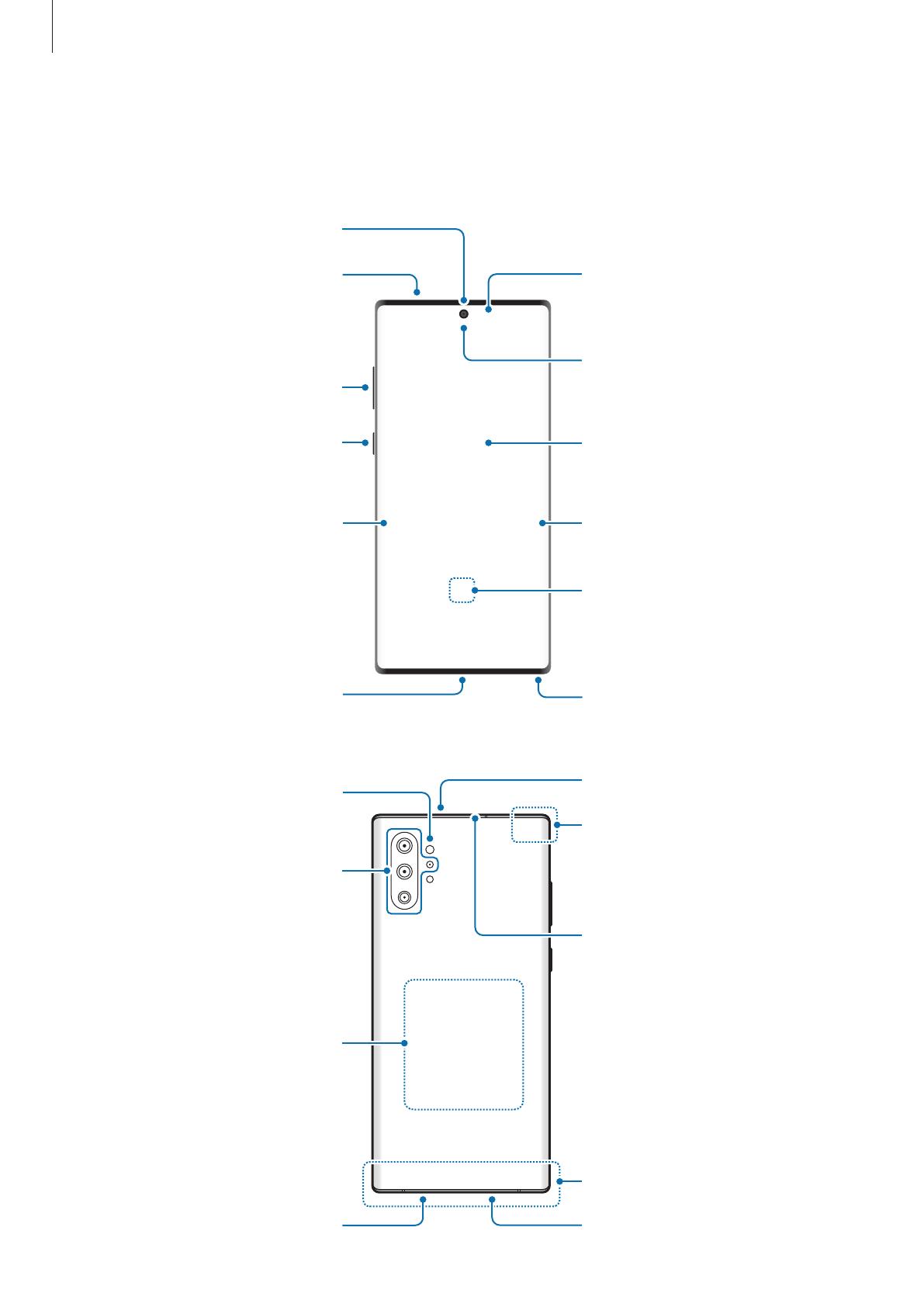
Основные сведения об устройстве
11
Внешний вид устройства
►
Galaxy Note10+ 5G, Note10+:
Фронтальная камера
Внешний динамик
Изогнутый экран
Датчик распознавания
отпечатков пальцев
Сенсорный экран
Изогнутый экран
Клавиша громкости
S Pen
Слот SIM-карты /
карты памяти
Гнездо наушников /
универсальный разъем
(USB тип C)
Датчик расстояния/
освещенности
Боковая клавиша
(Питание/Bixby)
Основная камера
(четверная)
Микрофон
GPS антенна
Внешний динамик
Вспышка
Основная антенна
Внешний динамик
Микрофон
Антенна NFC /
антенна MST /
катушка для беспровод-
ной зарядки
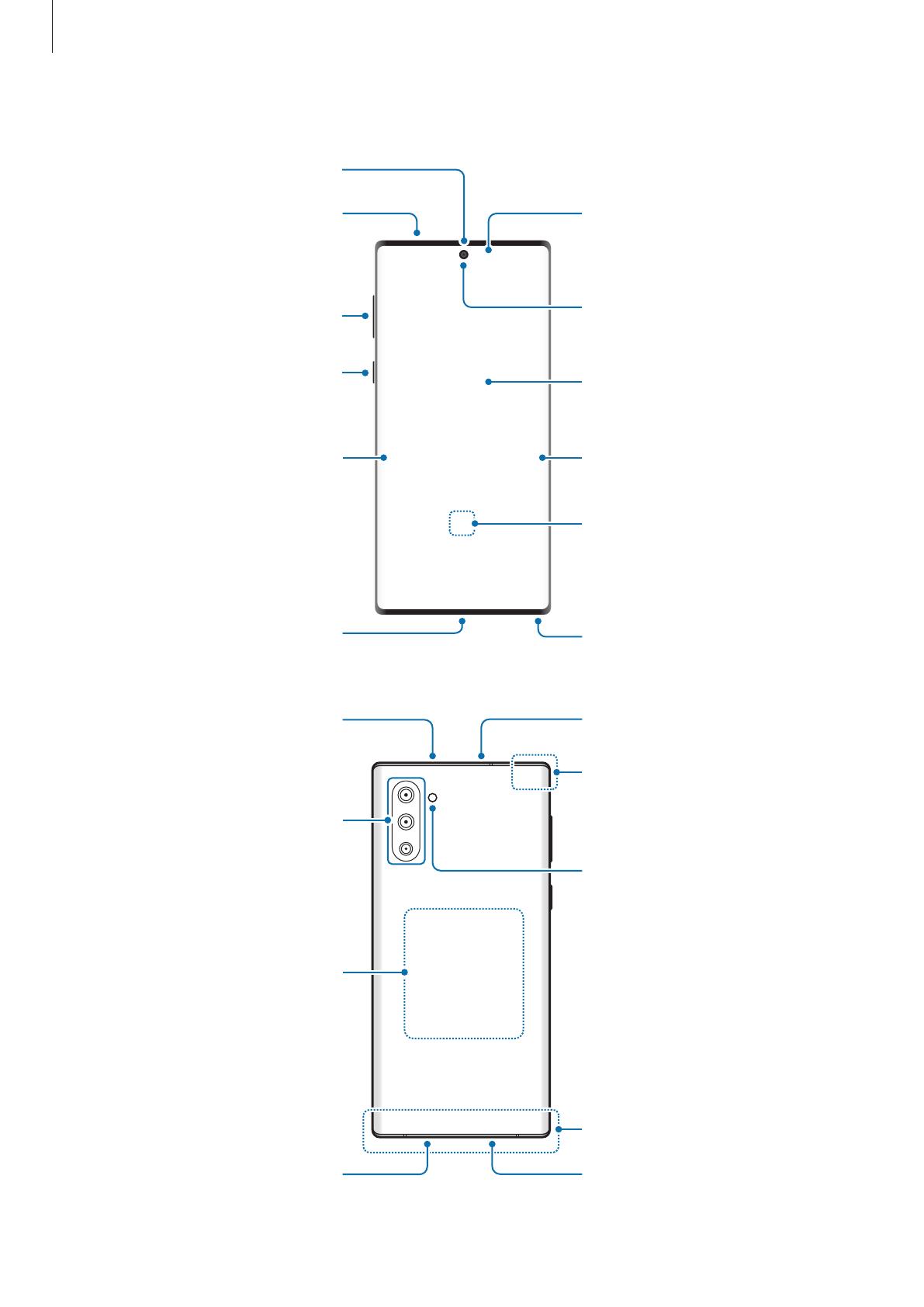
Основные сведения об устройстве
12
►
Galaxy Note10:
Фронтальная камера
Внешний динамик
Изогнутый экран
Датчик распознавания
отпечатков пальцев
Сенсорный экран
Изогнутый экран
Клавиша громкости
Слот SIM-карты
S Pen
Датчик расстояния/
освещенности
Гнездо наушников /
универсальный разъем
(USB тип C)
Боковая клавиша
(Питание/Bixby)
Основная камера
(тройная)
Основная антенна
Внешний динамик
GPS антенна
Вспышка
Микрофон
Микрофон
Внешний динамик
Антенна NFC /
антенна MST /
катушка для беспровод-
ной зарядки
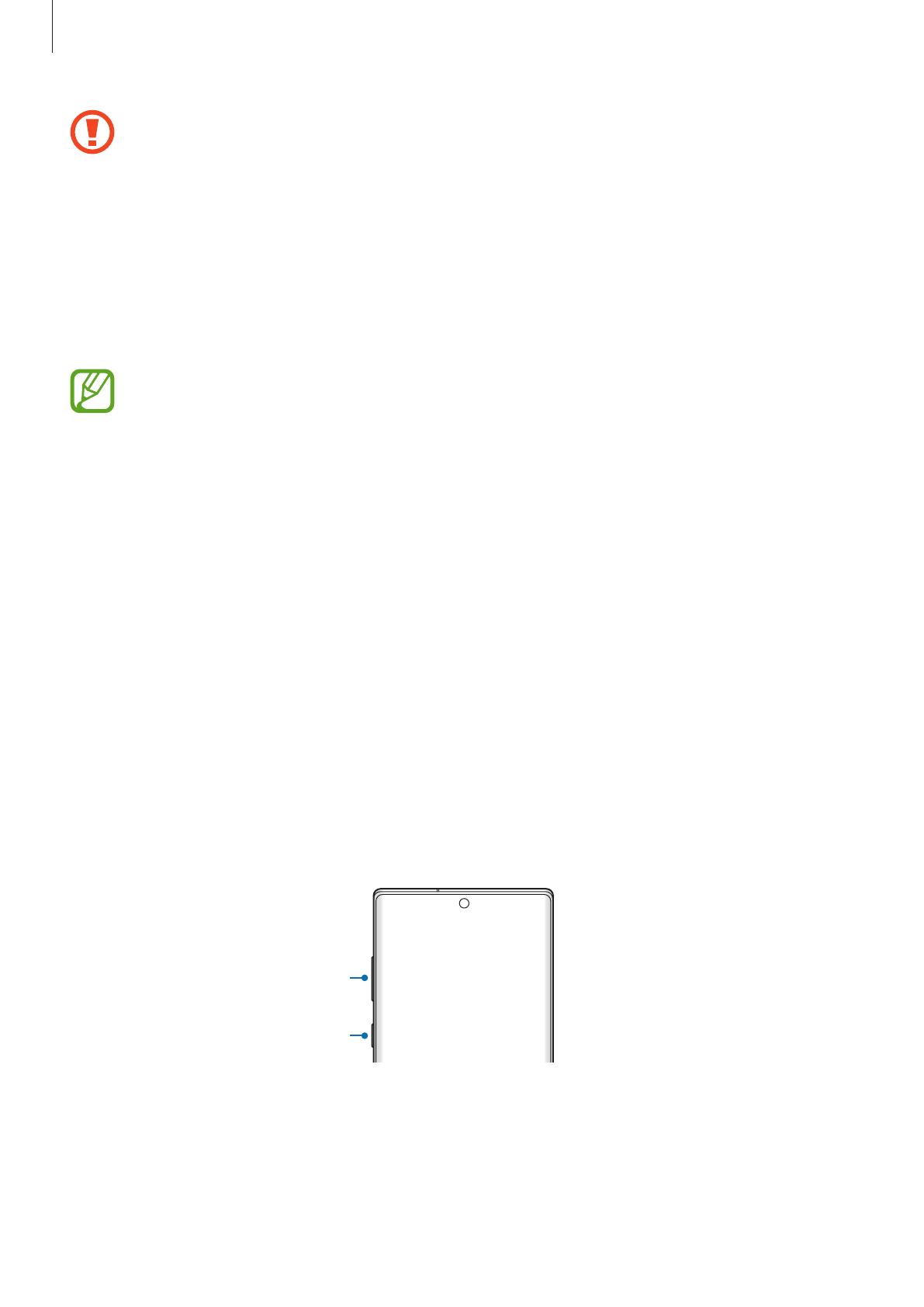
Основные сведения об устройстве
13
•
При работе динамиков, например, при воспроизведении мультимедийных файлов или
использовании громкой связи, не держите устройство вблизи ушей.
•
Не подвергайте объектив камеры воздействию источников интенсивного освещения,
например, воздействию прямых солнечных лучей. Это может стать причиной
повреждения матрицы камеры. Поврежденная матрица не подлежит ремонту, а на
изображениях будут видны точки или пятна.
•
Использование устройства с поврежденным стеклом или акриловым корпусом может
быть травмоопасным. Снова пользоваться устройством можно только после его
ремонта в сервисном центре Samsung.
•
Проблемы с подключением и разрядкой аккумулятора могут возникнуть в следующих
ситуациях:
–
при установке металлических элементов в области антенны устройства;
–
при установке металлической крышки на устройство;
–
при накрытии области антенны устройства руками или предметами во время
использования определенных функций, например осуществления вызовов или
мобильной передачи данных.
•
Рекомендовано использование защитной пленки, одобренной компанией
Samsung. Использование нерекомендованных защитных пленок может привести к
неисправности датчиков.
•
Не накрывайте датчик расстояния/освещенности аксессуарами для экрана, такими
как защитная пленка для экрана, наклейки или чехол. В противном случае это может
привести к поломке датчика.
•
Цвета на изогнутом экране могут выглядеть по-разному в зависимости от положения
при просмотре.
Аппаратные клавиши
Клавиша громкости
Боковая клавиша
(Питание/Bixby)
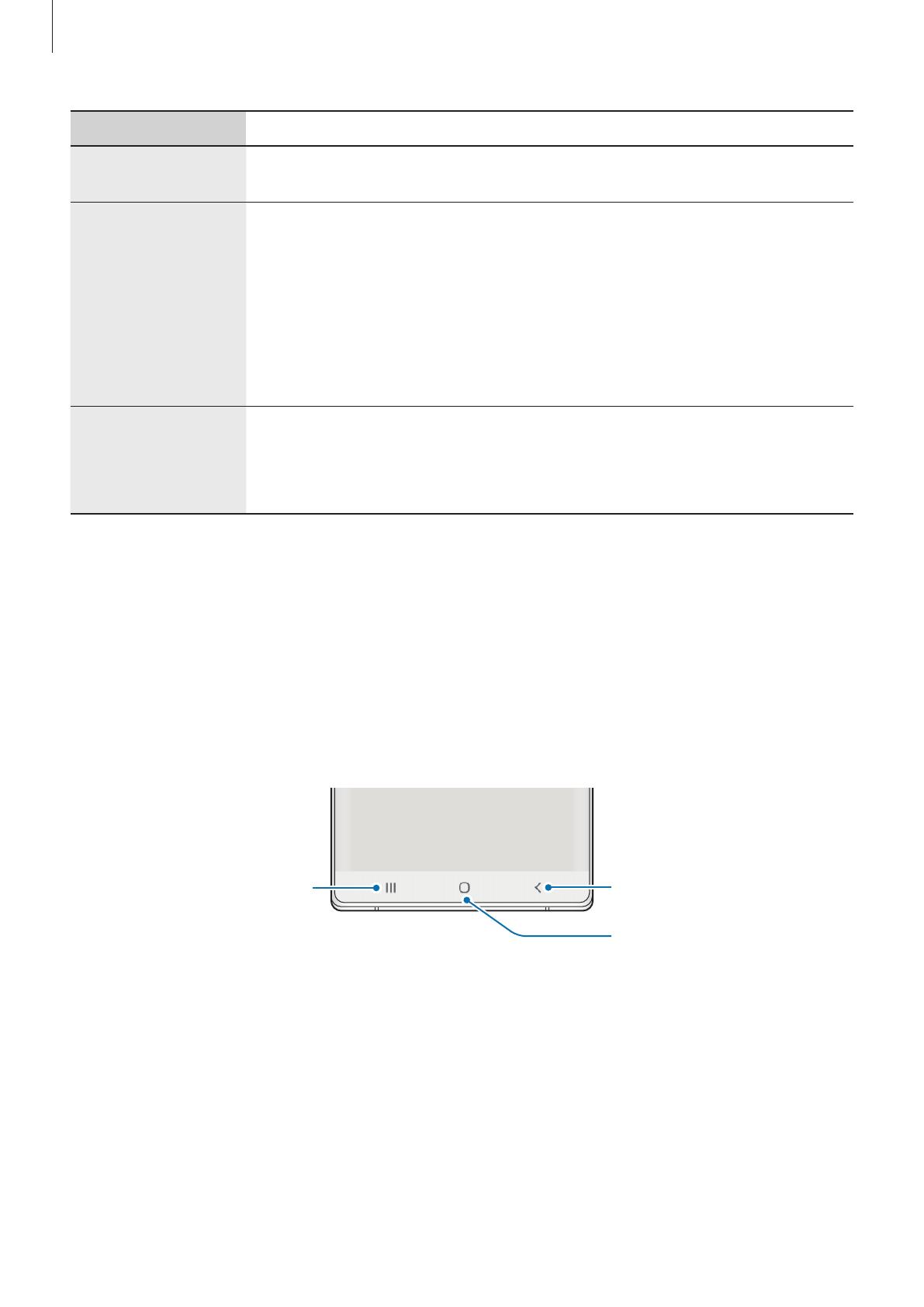
Основные сведения об устройстве
14
Клавиша Функция
Клавиша
громкости
•
Нажмите для регулировки громкости звуков устройства.
Боковая клавиша
•
Когда устройство выключено, нажмите и удерживайте клавишу, чтобы
включить устройство.
•
Нажмите, чтобы включить или заблокировать экран.
•
Нажмите и удерживайте, чтобы начать беседу с Bixby. Дополнительные
сведения см. в разделе Использование Bixby.
•
Нажмите два раза или нажмите и удерживайте, чтобы запустить
выбранное приложение или функцию.
Боковая клавиша
+ клавиша
уменьшения
громкости
•
Нажмите одновременно, чтобы сделать снимок экрана.
•
Нажмите одновременно и удерживайте, чтобы выключить устройство.
Настройка боковой клавиши
Выберите программу или функцию, которая будет запускаться двойным нажатием или нажатием и
удержанием боковой клавиши.
Запустите приложение
Настройки
, выбрать пункт
Дополнительные функции
→
Боковая
клавиша
, а затем выберите нужный вариант.
Программные кнопки
Кнопка «Назад»
Кнопка возврата на
главный экран
Кнопка «Последние»
После включения устройства внизу экрана появляются программные кнопки. По умолчанию
программные кнопки выполняют действия кнопки «Последние», кнопки возврата на главный
экран и кнопки «Назад». Дополнительные сведения см. в разделе Навигационная панель
(программные кнопки).
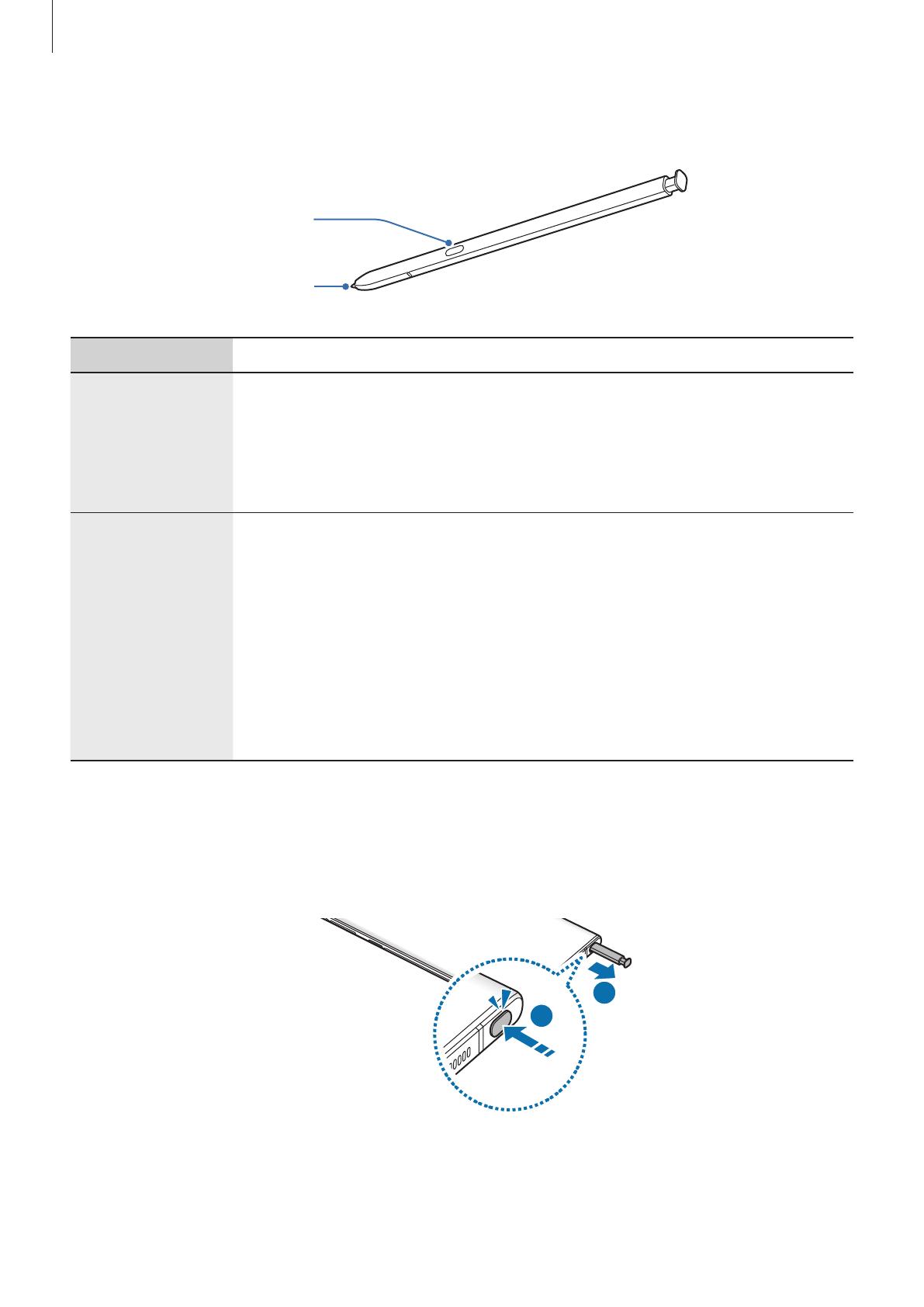
Основные сведения об устройстве
15
S Pen
Кнопка S Pen
Наконечник пера
S Pen
Элемент Функции
Наконечник пера
S Pen
•
Чтобы написать или нарисовать от руки, либо выполнить другое
действие касанием экрана, воспользуйтесь пером S Pen.
•
Наведите и удерживайте перо S Pen над элементами на поверхности
экрана для доступа к дополнительным функциям S Pen, таким как
функция мгновенного просмотра.
Кнопка S Pen
•
Нажмите и удерживайте кнопку S Pen, чтобы запустить предварительно
заданное приложение. При использовании приложений нажмите
кнопку S Pen или переместите S Pen при одновременно нажатой кнопке,
чтобы запустить определенные функции. Дополнительные сведения см.
в разделе Контекстные действия.
•
Чтобы отобразить функции контекстных команд, наведите и
удерживайте перо S Pen над экраном и нажмите кнопку S Pen.
•
Нажав и удерживая кнопку S Pen, проведите пером S Pen по элементам,
чтобы их выбрать.
Отсоединение пера S Pen
Нажмите на перо S Pen, чтобы отсоединить его. Затем извлеките перо S Pen из гнезда. Для
хранения пера S Pen вставьте его обратно в слот до щелчка.
2
1
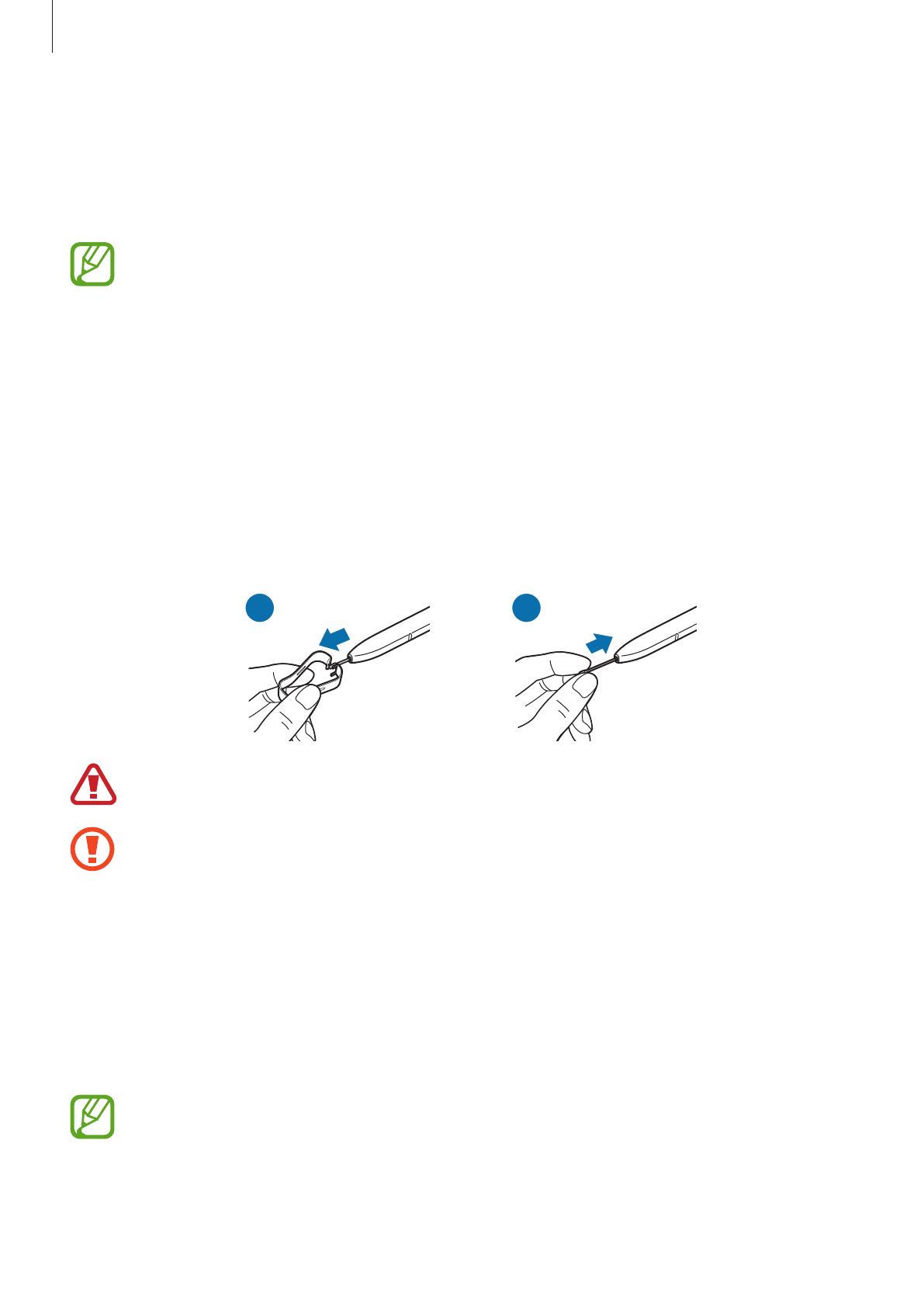
Основные сведения об устройстве
16
Зарядка пера S Pen
Для удаленного управления приложениями нажатием на кнопку S Pen перо S Pen необходимо
зарядить.
Зарядка начинается при вставке пера S Pen в разъем.
•
Если обратная сторона устройства будет контактировать с магнитом, устройство может
не распознать перо S Pen и зарядка S Pen не выполняться не будет.
•
Даже после полной разрядки пера S Pen можно использовать другие функции S Pen,
такие как функции прикосновения к сенсорному экрану или функции контекстных
команд.
Замена наконечника пера S Pen
Если наконечник пера затупился, замените его новым.
1
Крепко захватите наконечник пинцетом и вытяните его.
2
Вставьте в перо S Pen новый наконечник.
21
Будьте осторожны, чтобы не ущипнуть пальцы пинцетом.
•
Не используйте старые наконечники повторно. Это может привести к поломке пера
S Pen.
•
Не прилагайте излишних усилий, вставляя наконечник в перо S Pen.
•
Не вставляйте круглый конец наконечника в перо S Pen. Это может привести к
повреждению пера S Pen или вашего устройства.
•
При использовании пера S Pen не сгибайте и не нажимайте на него слишком сильно.
Это может привести к повреждению пера S Pen или деформации его наконечника.
•
Не следует сильно надавливать пером S Pen на экран. Наконечник пера может
деформироваться.
•
При использовании пера S Pen под острым углом к экрану устройство может не
распознавать действия пера S Pen.
•
В случае попадания воды в гнездо для пера S Pen осторожно встряхните устройство для
удаления воды из гнезда, прежде чем пользоваться им.
•
Если перо S Pen работает неправильно, обратитесь в сервисный центр Samsung.
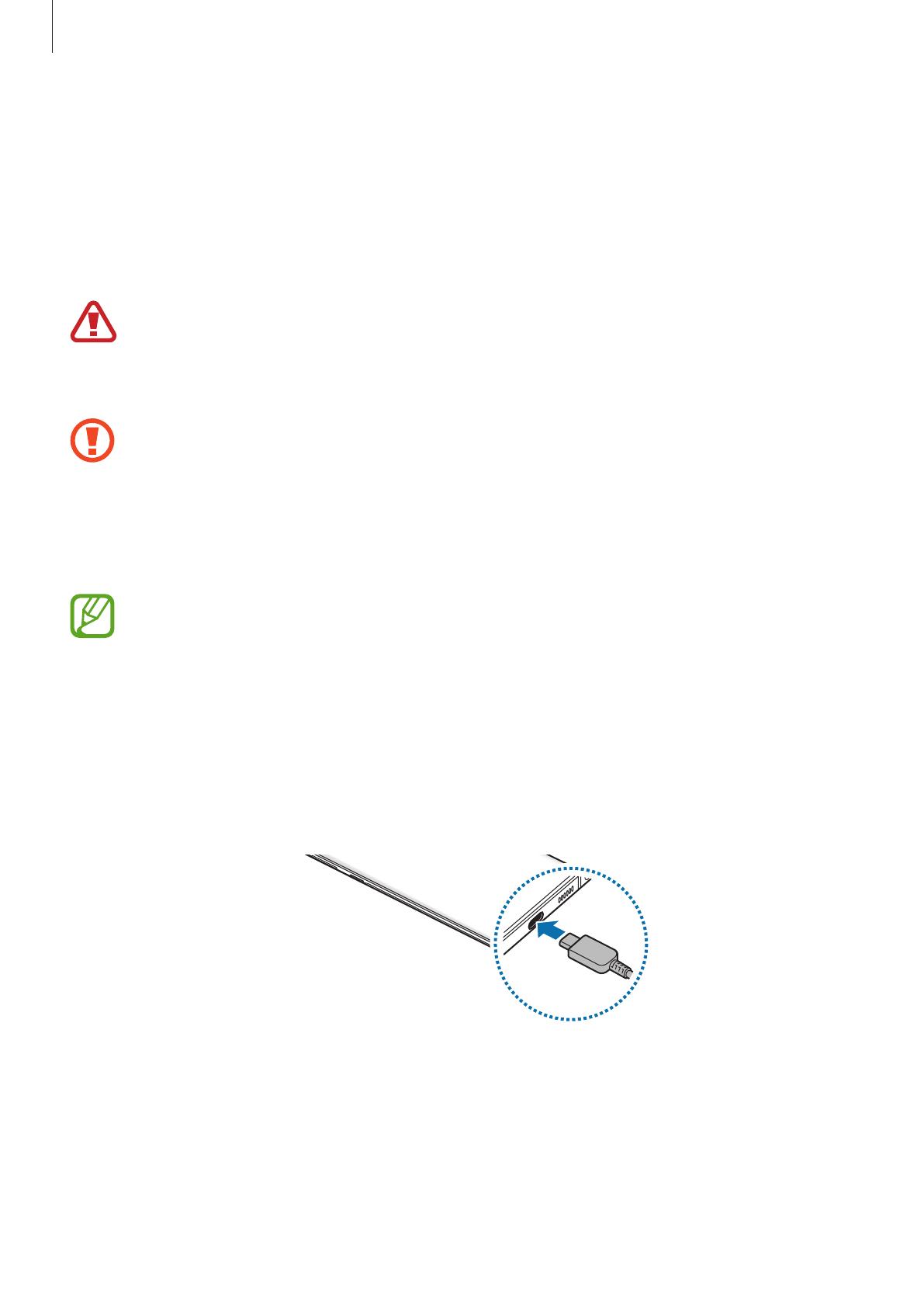
Основные сведения об устройстве
17
Аккумулятор
Зарядка аккумулятора
Перед первым использованием устройства или после продолжительного периода, в течение
которого устройство не использовалось, необходимо зарядить аккумулятор.
Используйте только одобренный компанией Samsung аккумулятор, зарядное устройство
и кабель, предназначенные специально для вашего устройства. Несовместимый
аккумулятор, зарядное устройство и кабель могут привести к серьезным травмам или
повреждению устройства.
•
Неправильное подключение зарядного устройства может привести к серьезному
повреждению вашего устройства. Гарантия не распространяется на любые
повреждения, возникшие в результате неправильного использования устройства и
аксессуаров.
•
Используйте только кабель USB тип C, входящий в комплект поставки устройства. В
случае использования кабеля microUSB возможно повреждение устройства.
В целях экономии электроэнергии отключайте зарядное устройство, если оно не
используется. Зарядное устройство не оснащено переключателем питания, поэтому
его нужно отключать от электрической розетки, чтобы прервать процесс зарядки и
сэкономить электроэнергию. При использовании зарядное устройство должно плотно
прилегать к электрической розетке и находиться в легкодоступном месте.
1
Подключите кабель USB к USB-адаптеру питания.
2
Подключите кабель USB к универсальному разъему устройства.
3
Подключите USB-адаптер питания к электрической розетке.
4
По окончании зарядки отключите зарядное устройство от заряжаемого устройства. После
этого отключите зарядное устройство от сети.
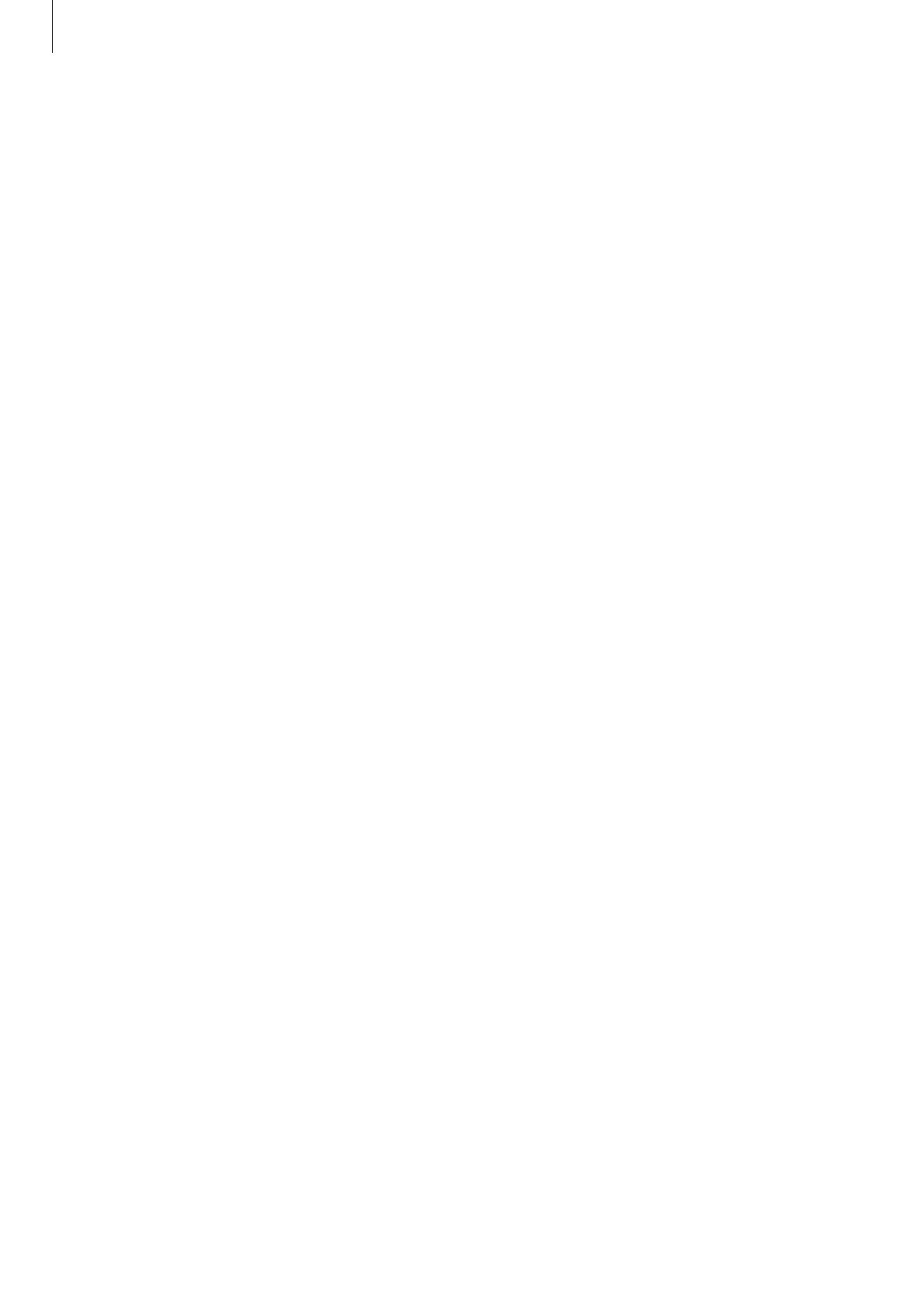
Основные сведения об устройстве
18
Снижение потребления электроэнергии
Ниже перечислены рекомендации по экономии заряда аккумулятора устройства.
•
Оптимизируйте работу устройства с помощью функции обслуживания устройства.
•
Если устройство не используется, выключите экран, нажав боковую клавишу.
•
Включите режим энергосбережения.
•
Закройте неиспользуемые приложения.
•
Отключите Bluetooth, если он не используется.
•
Отключите функцию автосинхронизации приложений, которые синхронизируются.
•
Уменьшите время работы подсветки.
•
Уменьшите яркость экрана.
Советы и меры предосторожности во время зарядки аккумулятора
•
Когда заряд аккумулятора подходит к концу, появляется значок пустого аккумулятора.
•
При полной разрядке аккумулятора включить устройство сразу после подключения к
зарядному устройству невозможно. Чтобы включить устройство, следует подождать
несколько минут, пока аккумулятор немного зарядится.
•
При одновременном использовании нескольких приложений, а также приложений,
требующих соединения с другими устройствами, аккумулятор разряжается быстрее. Чтобы
избежать разрядки аккумулятора во время передачи данных, эти приложения следует всегда
запускать при полностью заряженном аккумуляторе.
•
Если для зарядки используется не зарядное устройство, а, например, ПК, на зарядку
аккумулятора может потребоваться больше времени из-за меньшей силы электрического
тока.
•
Во время зарядки аккумулятора можно пользоваться устройством, но это замедляет процесс
зарядки.
•
Если устройство получает нестабильное питание во время зарядки, сенсорный экран может
не реагировать на прикосновения. В этом случае, отключите зарядное устройство от вашего
устройства.
•
Во время зарядки устройство и зарядное устройство могут нагреваться. Это нормальное
явление, не влияющее на производительность и срок службы устройства. Если аккумулятор
нагреется больше обычного, зарядное устройство может прекратить свою работу. Если
это произойдет во время беспроводной зарядки, отсоедините устройство от зарядного
устройства и дайте ему остыть, а затем снова зарядите через некоторое время.
•
Зарядка устройства, в случае если универсальный разъем намочен, может привести к
повреждению устройства. Тщательно протрите универсальный разъем перед зарядкой
устройства.
•
Если устройство не заряжается, обратитесь c ним в сервисный центр Samsung вместе с
зарядным устройством.
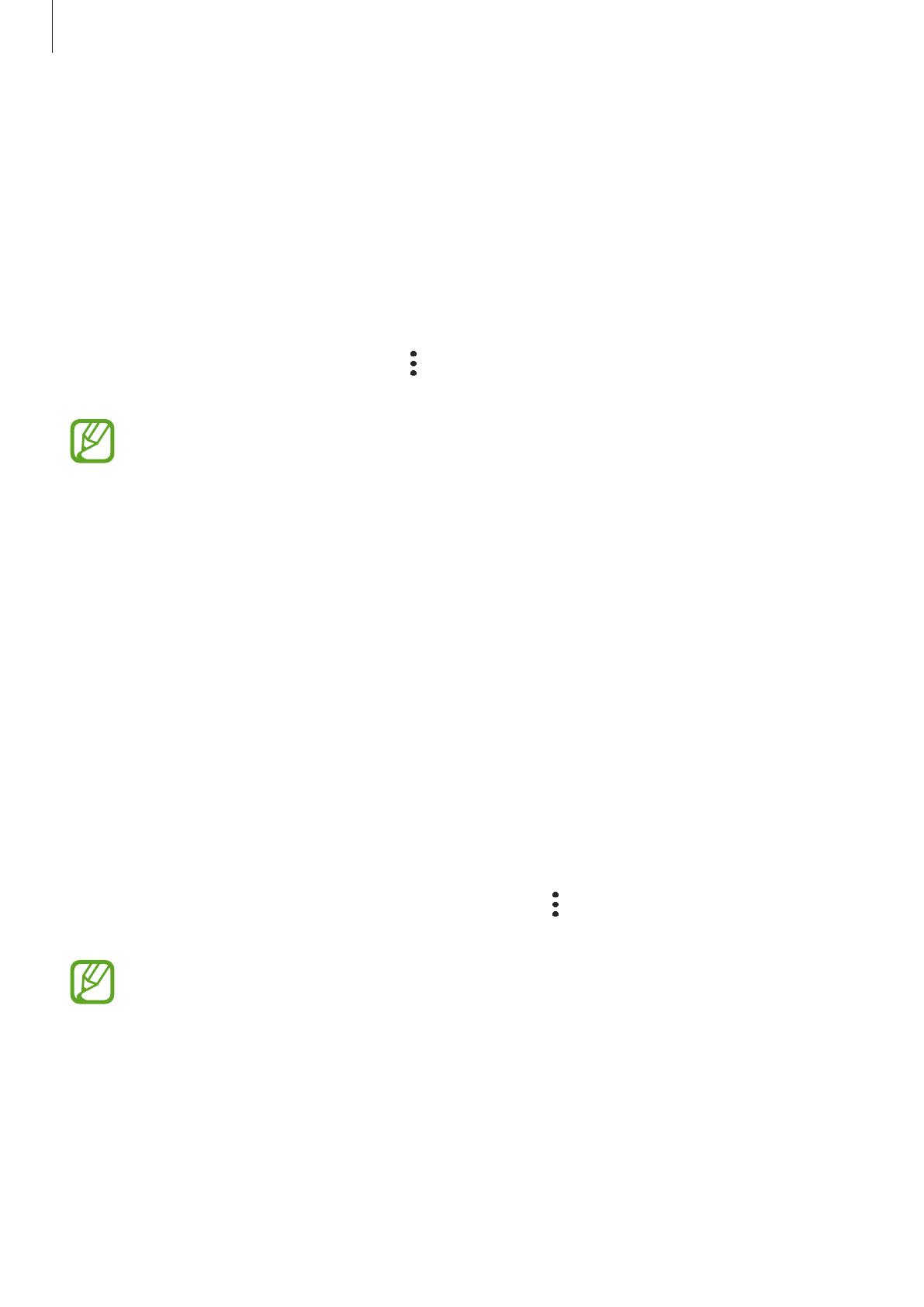
Основные сведения об устройстве
19
Быстрая зарядка
Устройство оснащено встроенной функцией быстрой зарядки. Зарядка аккумулятора происходит
быстрее, если устройство или его экран выключены.
Увеличение скорости зарядки
Чтобы увеличить скорость зарядки, выключите устройство или его экран во время зарядки
аккумулятора.
Если функция быстрой зарядки не включена, запустите приложение
Настройки
, выберите пункт
Обслуживание устройства
→
Батарея
→
→
Настройки
, а затем коснитесь переключателя
Быстрая зарядка
, чтобы включить соответствующую функцию.
•
Эту функцию нельзя включить или выключить во время зарядки.
•
Невозможно использовать встроенную функцию быстрой зарядки во время зарядки с
использованием стандартного зарядного устройства.
•
При нагревании устройства или повышении температуры окружающей среды скорость
зарядки может автоматически уменьшаться. Это помогает предотвратить повреждение
устройства.
Беспроводная зарядка
Устройство оснащено встроенным модулем для беспроводной зарядки. Для зарядки аккумулятора
можно использовать беспроводное зарядное устройство (приобретается дополнительно).
Беспроводная зарядка
Заряжайте устройство еще быстрее благодаря функции быстрой беспроводной зарядки. Чтобы
воспользоваться этой функцией, используйте зарядное устройство и компоненты с поддержкой
функции быстрой беспроводной зарядки.
Если функция быстрой беспроводной зарядки не включена, запустите приложение
Настройки
и выберите пункт
Обслуживание устройства
→
Батарея
→
→
Настройки
, а затем коснитесь
переключателя
Быстр. беспровод. зарядка
, чтобы включить соответствующую функцию.
•
Параметр включения/выключения будет добавлен в меню настроек устройства при его
первом размещении на зарядном устройстве.
•
Эту функцию нельзя включить или выключить во время зарядки.
•
Вентилятор внутри зарядного устройства может создавать шум во время быстрой
беспроводной зарядки.
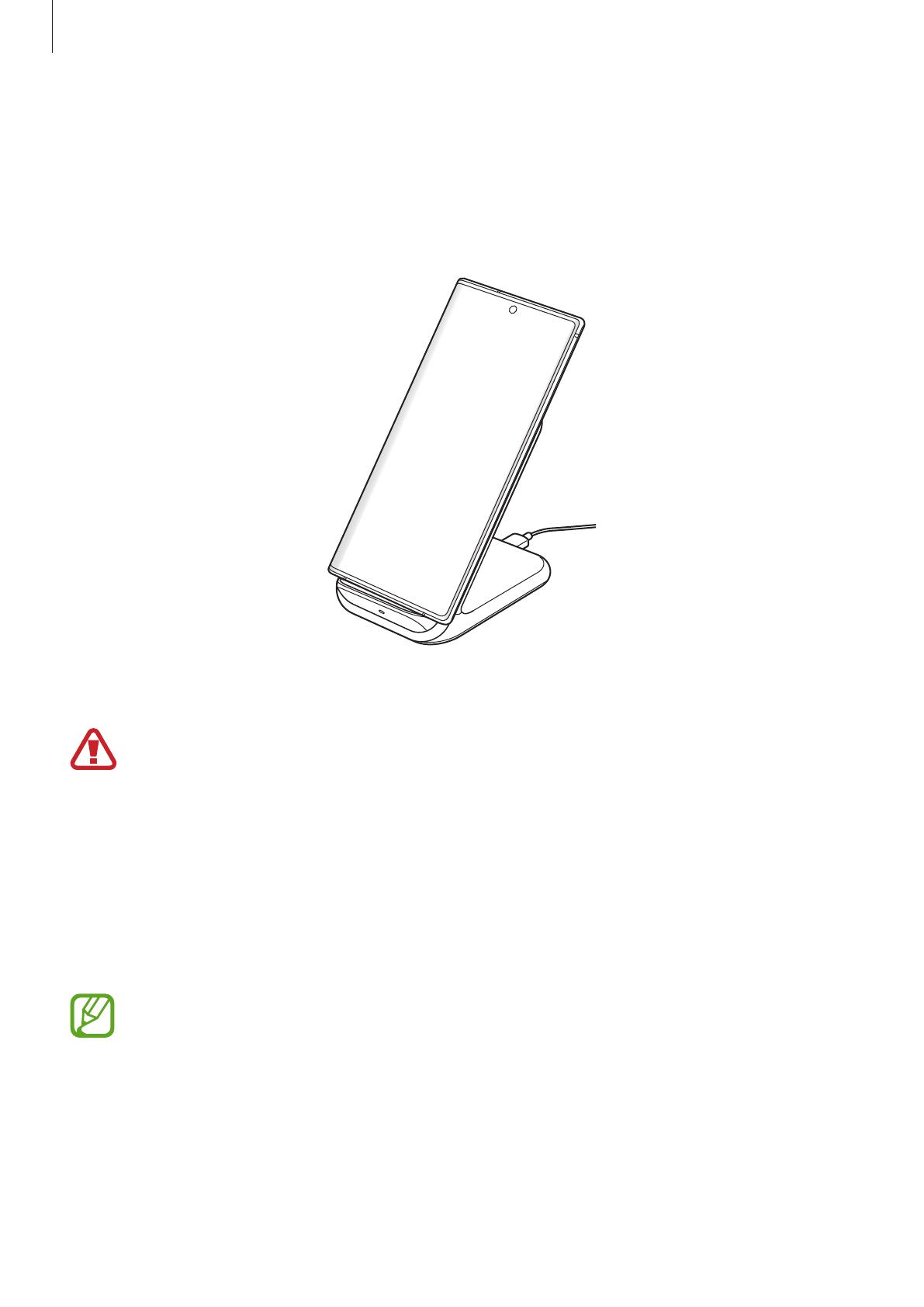
Основные сведения об устройстве
20
Зарядка аккумулятора
1
Совместите центр беспроводного зарядного устройства и заднюю панель устройства.
На панели уведомлений отобразится расчетное время зарядки. Фактическое время зарядки
может отличаться в зависимости от условий зарядки.
2
По окончании зарядки отключите устройство от беспроводного зарядного устройства.
Предостережения, касающиеся беспроводной зарядки
•
Не следует помещать данное устройство на беспроводное зарядное устройство, если
между задней стенкой и чехлом устройства находится кредитная карта или карта с
радиометкой (RFID) (например, транспортная карта или ключ-карта).
•
Не следует помещать данное устройство на беспроводное зарядное устройство с
токопроводящими материалами между ними, такими как металлические объекты и
магниты.
Устройство может не заряжаться должным образом или может перегреваться, а карты
могут перестать работать.
•
При использовании беспроводного зарядного устройства в местах со слабым сигналом
сети сетевые функции могут стать недоступны.
•
Используйте беспроводные зарядные устройства, одобренные компанией Samsung.
Использование других беспроводных зарядных устройств может привести к
ненадлежащей зарядке аккумулятора.
/